Macで撮影・保存された写真データは、思い出や業務データとして非常に重要なものです。そのため、内蔵ストレージの容量不足を解消する手段として、外付けHDDへの移行は多くのユーザーにとって不可欠です。
しかし、移行作業中に「写真がコピーできない」「HDDが認識されない」「ファイルが消えた」などのトラブルが発生するケースも少なくありません。最悪の場合、データの損失につながることも。この記事では、Macでの写真データ移行における失敗原因、対策、そして万が一の復元方法までをわかりやすく解説します。
目次
Part1:Macで写真データを外付けHDDに移動できない原因とは?

写真データの移行中にエラーが発生する原因を正しく把握することで、トラブルを回避しやすくなります。主な原因は以下の通りです:
写真データを外付けHDDに移動できない主な原因
- 【原因1】 NTFSフォーマットのためMacで書き込みできない
- 【原因2】 接続ケーブルの損傷やHDD自体の故障
- 【原因3】 HDDがマウントされていない、またはアクセス権の制限
NTFSフォーマット問題
多くの外付けHDDはWindows向けの「NTFS」形式で初期化されており、Macでは読み取り専用になります。この場合、書き込み可能にするにはドライバー導入または再フォーマットが必要です。
参照手順はこちら→MacでNTFSに書き込む方法は?無料でできる簡単な方法
ケーブルの損傷・HDDの故障
USBケーブルの不良やHDD自体の物理的な劣化により、Macで正しく認識されないケースがあります。交換や他のデバイスでの動作確認が有効です。
マウント未完了・アクセス制限
ディスクユーティリティなどでHDDが認識されているか、アクセス権が適切かを確認することで解決できることがあります。
Part2:写真データ移行トラブルの解決方法
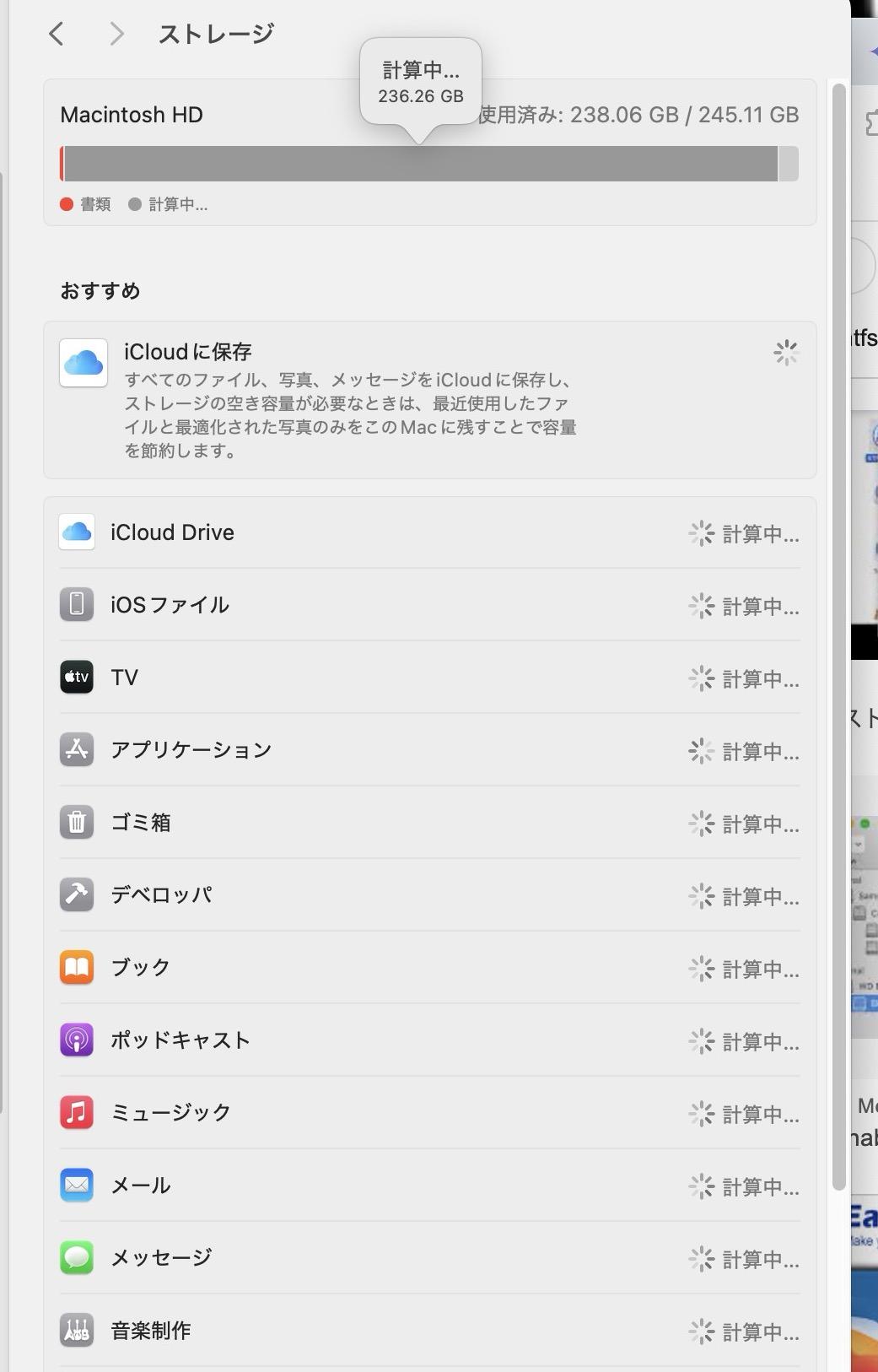
データの移行がうまくいかない原因が判明したら、次はそれぞれに合った対処法を講じることが必要です。このセクションでは、NTFSフォーマットに関する対応方法から、物理的なケーブルの交換、Macの標準ツールを活用したトラブル対処まで、実践的な解決策を紹介します。初心者でもできるステップに分けて説明しているので、該当する項目を参考にしてトラブルの早期解決を目指しましょう。
Macでの写真移行トラブルの解決方法
- 【方法1】 NTFSドライバーの導入またはexFAT形式に再フォーマット
- 【方法2】 ケーブルを交換し、他のUSBポート・PCで検証
- 【方法3】 ディスクユーティリティで「First Aid」やマウント処理を実行
NTFS書き込みに対応するための現実的な対処法
外付けHDDが突然Macで「読み込みはできるのに保存できない」状態になっていませんか?これは多くの場合、HDDのフォーマット形式がNTFSであることが原因です。NTFSはWindows専用のフォーマットであり、Macでは標準で書き込みができません。以下の対処法を検討してください。
-
有料のNTFSドライバーを導入(例:Paragon NTFS for Mac)
MacでNTFSドライブへの書き込みを安定して行うためには、有料ドライバーの導入が最も確実です。システムに統合され、Finderからも通常のHDDのように扱えます。 -
HDDをexFATまたはMac OS拡張(ジャーナリング)に再フォーマット
exFATならWindowsとMacの両方で書き込み可能ですが、フォーマット時に中のデータはすべて消去されるため、事前のバックアップは必須です。
接続機器やケーブルの不具合にも注意
保存や読み込みが不安定な場合は、HDD自体の故障ではなく、ケーブルやポートの物理的な接触不良が原因のこともあります。次のように切り分けて確認しましょう。
- 別のUSBケーブルに交換してみる(特に経年劣化したケーブルは要注意)
- Mac本体の他のUSBポートに差し替える
- 可能であれば、他のパソコンに接続して正常に認識されるかを確認
ディスクユーティリティでのエラー診断と応急処置
外付けHDDがマウントされない、エラーが表示されるといったトラブルに対しては、macOS標準搭載の「ディスクユーティリティ」を活用するのが第一歩です。
- アプリケーション > ユーティリティ > ディスクユーティリティを開く
- 対象のHDDを選択し、「First Aid」を実行(エラーチェックと修復)
- マウントされていない場合は、右上の「マウント」ボタンをクリックして再接続
これでも改善されない場合、ファイルシステムの深刻な破損やHDDの物理障害も疑われます。重要なデータがある場合は、データ復旧ソフトの使用または専門業者への相談を早急に検討してください。
Part3:データ移行失敗時のデータ復元方法
万全の準備をしていても、操作ミスやシステム不具合など、予期せぬ事態でデータを失うことはあります。写真が完全に消えてしまったと感じた場合でも、すぐに諦めず、適切な復元方法を取ることで、データを取り戻せる可能性があります。このセクションでは、復元に必要な考え方とツール、特に信頼性の高いソフト「Recoverit」を活用した復元方法を詳しく紹介します。焦らず、確実に対処するためのガイドです。
データ復元ソフトの必要性とリスク回避の重要性
万が一、写真データの移行中に誤って削除してしまった場合、復元ソフトの使用が最も現実的かつ迅速な対処法となります。特に商業利用の写真や思い出の画像など、取り返しのつかないデータは、復元の可否が命運を分けます。
データ復元ソフト「Recoverit」
Wondershareの「Recoverit」は、Macにも対応した高性能なデータ復元ソフトです。JPEG、PNG、RAWなどの主な画像形式はもちろん、動画やドキュメントなども復元可能。高度なスキャン機能で、削除後でも高確率で復元できます。操作も直感的で、安全性も高く、初心者でも安心して使えます。
Recoveritを使ったデータ復元手順(画面キャプチャ付き)
以下の手順で写真データを復元できます:
RecoveritをMacにインストールして起動
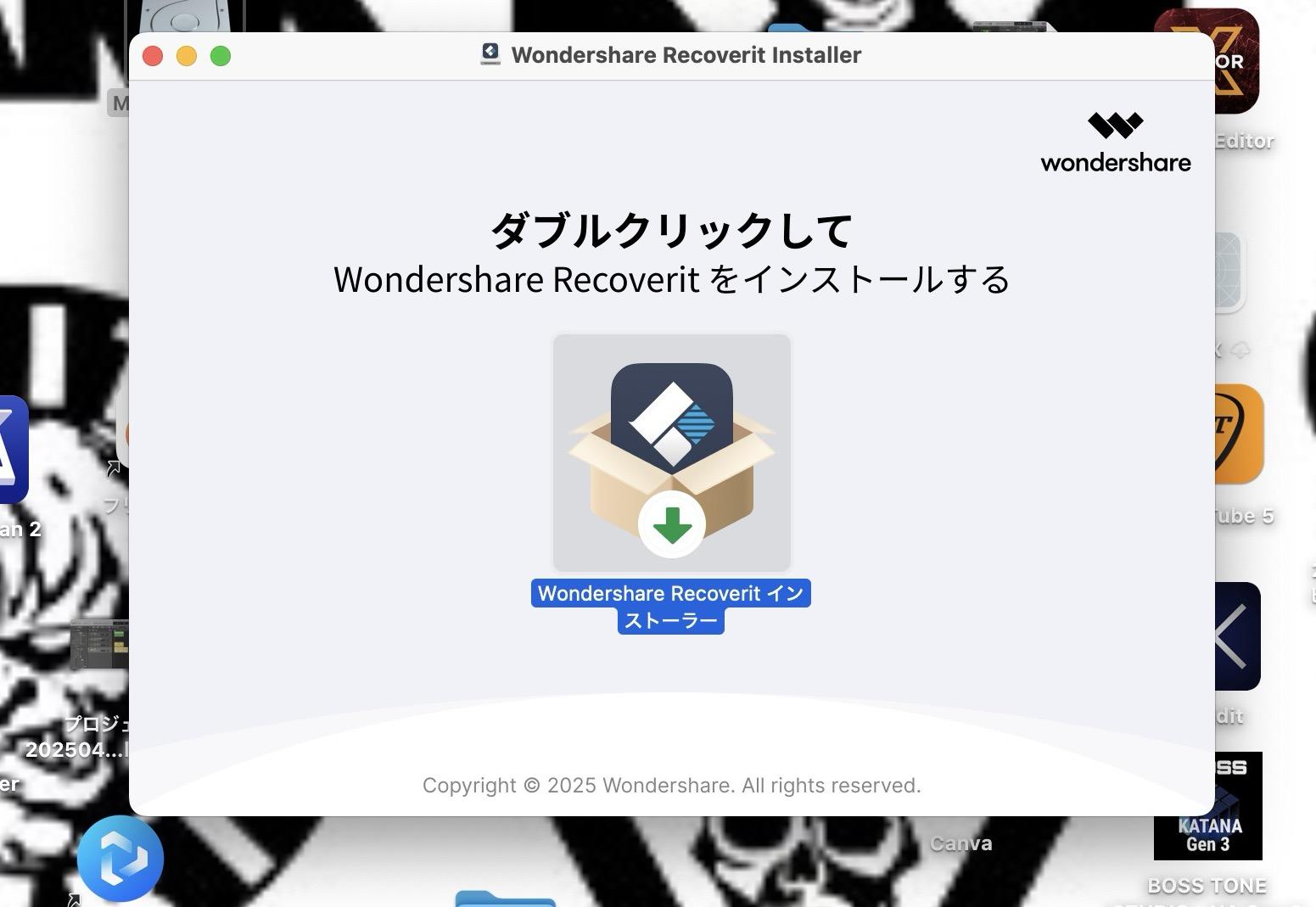
「外付けドライブの復元」を選択し、該当するHDDを選ぶ
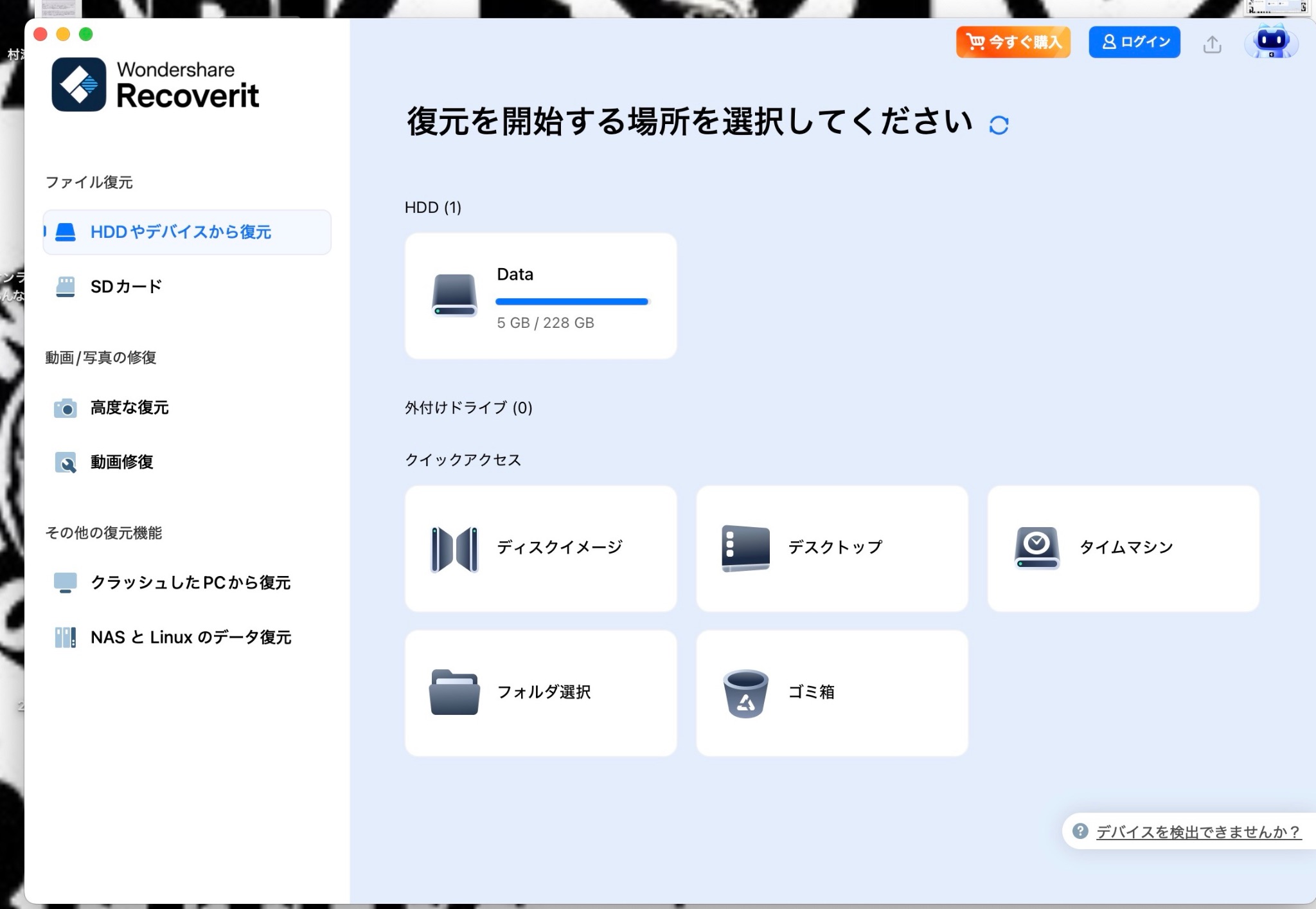
スキャンを開始。検出されたファイルを確認
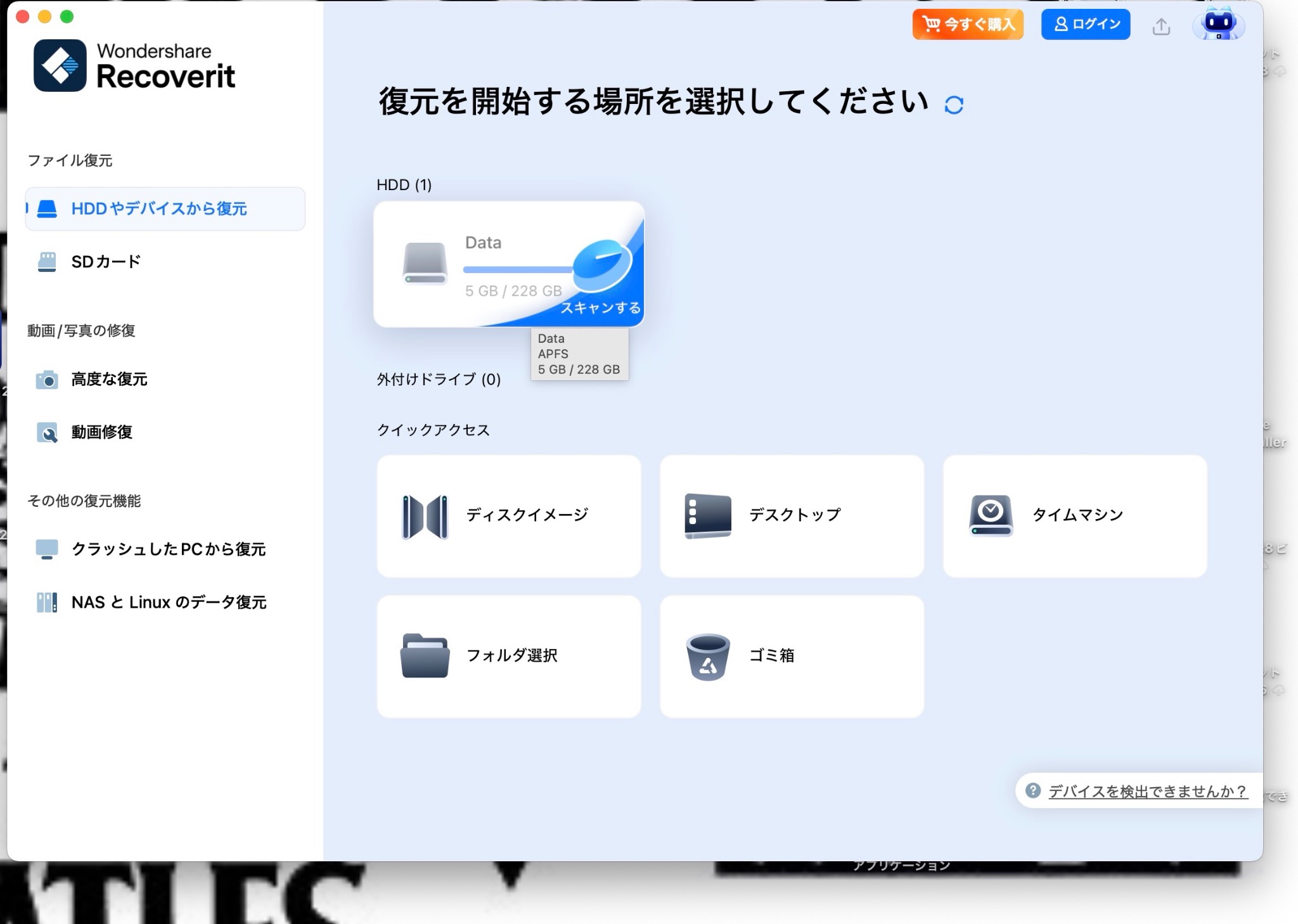
復元したい写真を選択し、保存先を指定して復元開始
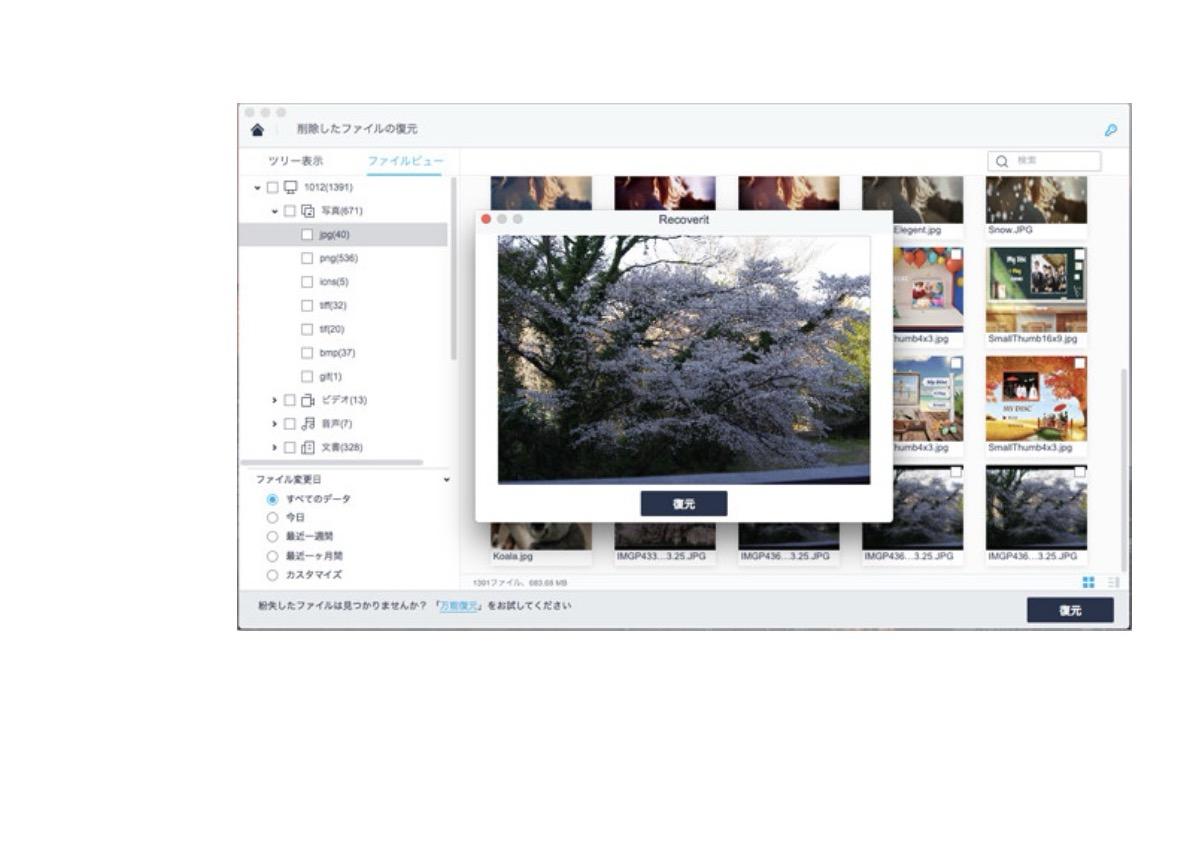
※復元先は必ず外付けHDDとは別の場所にしてください。
Part4:データ移行の再発防止策
一度移行トラブルを経験すると、同じミスを繰り返したくないという意識が高まります。そこで重要なのが「予防策」を講じることです。日頃からのバックアップやメンテナンス、OS環境の整備を行うことで、トラブルの発生確率は大きく下がります。このセクションでは、今後のデータ損失を防ぐために実践しておきたいポイントをまとめました。写真データを長く安全に保管するための習慣づくりに役立ててください。
トラブルを未然に防ぐポイント
- 【対策1】 定期的なバックアップの実施
- 【対策2】 HDDの健康状態を確認する(SMARTチェックなど)
- 【対策3】 OS・ソフトウェアのアップデートの重要性
定期的なバックアップ(Time Machine活用など)
写真データの定期的なバックアップは、トラブル時の損失リスクを最小限に抑えます。Mac標準のTime Machineを使えば、自動でバックアップを取ることができ、移行前の状態にも簡単に戻せます。
ケーブル品質やHDD寿命のチェックとメンテナンス
USBケーブルは消耗品です。定期的に新品と交換したり、HDDの動作音や読み込み速度などを確認する習慣を持つことで、予防的なメンテナンスが可能です。
OS・ソフトウェアのアップデートの重要性
macOSや復元ソフト、ファイルシステム関連のツールは常に最新バージョンに保つことが推奨されます。バグ修正や互換性向上によって、不要なトラブルの発生を抑えられます。
まとめ
Macでの写真データの外付けHDD移行には、NTFSの制限やハードウェア不良、アクセス権の問題など、さまざまな落とし穴があります。しかし、それぞれに適切な対策を取ることで、安全にデータを移行することが可能です。
万が一トラブルが発生しても、Recoveritのような信頼性の高いデータ復元ツールを使えば、重要な写真を救出できる可能性は十分にあります。日頃からのバックアップやメンテナンスの習慣を身につけ、安心して写真ライフを楽しみましょう。

